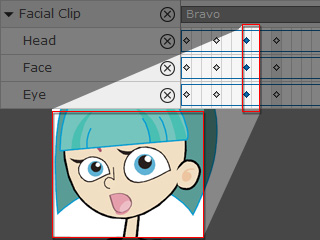顔のクリップとキー
キャラクターの顔のパーツに関連するトラックには、クリップやキーのトラックが含まれています。 アニメーションをオーサリングするには、これらの使い方を知っておく必要があります。
キャラクターに音声を適用すると、唇と口のアニメーションは Cartoon Animator によって自動的に生成されます。. その際、事前に手動で設定されていたリップシンクのキーは、クリップとキーの優先順位に基づいて保持されます。
-
キャラクターを選択します。
タイムフレームに移動し、タイムライン上の唇エディタ
 ボタンをクリックして唇エディタを開きます。
ボタンをクリックして唇エディタを開きます。
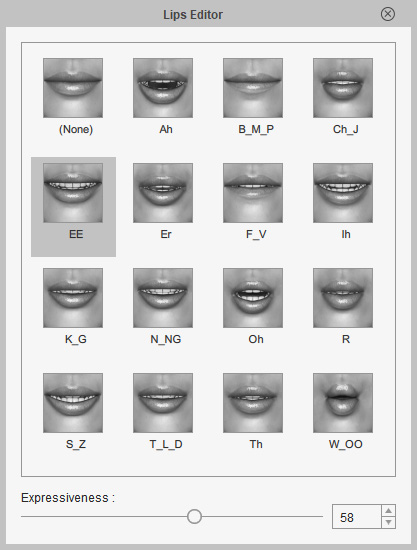
-
口形素アイコンをダブルクリックして、キャラクターのリップシンクキーを設定します。
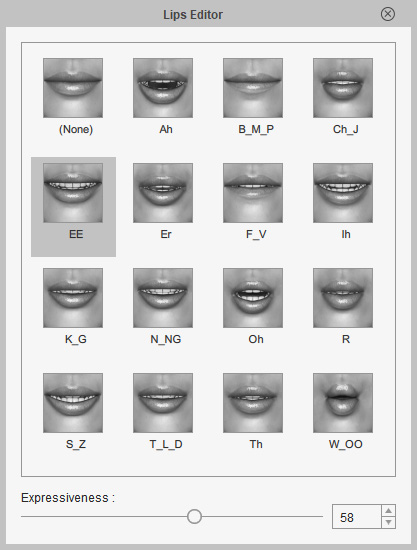
- ボイスクリップトラックに新しいクリップが自動的に生成されます。
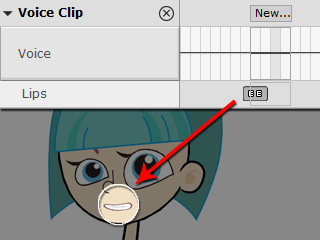
-
数フレーム先に進めて、
 スクリプトの作成ボタンをクリックします。
スクリプトの作成ボタンをクリックします。
ボタンのどれかをクリックしてキャラクターに音声を追加します。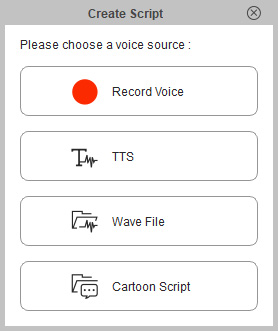
- ボイスクリップトラック内のクリップフォームに音声が挿入されます。
クリップがリップシンキングキーに遭遇すると、それは唇の音素口形によるシェイプで上書きされます。
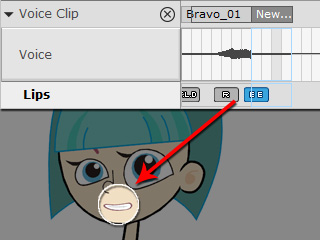
顔の表情は2つの異なるデータタイプを使って構築できます: 顔の表情クリップと顔の表情キーです。
顔の表情クリップが既にキャラクターに適用されている場合、顔の表情キーは顔のクリップからの表情を上書きしてしまう場合があります。
詳細についてはクリップとキーの優先順位のセクションを参照してください。
- 顔パペットエディタを使用してキャラクターの顔の表情クリップをレコードします。
対応するトラックに顔の表情キーが自動的に作成されます:
頭、顔、そして目です。
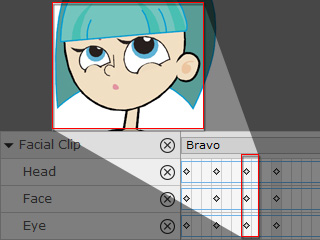
-
(顔の表情キーの)タイムフレームをダブルクリックし、フェイスキーエディタを使用して特別な顔の表情キーを追加します。
顔のクリップにある元の表情は、サブに追加された顔のキーによって上書きされます。